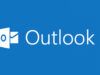Come impostare risposta automatica Gmail
Hai sentito dire che su Gmail è disponibile un'opzione che permette di inviare una risposta automatica a tutte le email ricevute o solamente quelle inviate dai propri contatti. Essendo particolarmente interessato a questa funzionalità, hai provato ad attivarla sulla tua casella di posta elettronica: purtroppo, però, tutti i tuoi tentativi di riuscirci non hanno dato l'esito sperato poiché non hai trovato l'opzione giusta per farlo.
Se le cose stanno come le ho appena descritte e, dunque, ti stai ancora chiedendo come impostare risposta automatica Gmail, lascia che sia io a darti una mano e fornirti tutte le indicazioni necessarie per riuscire nel tuo intento. Oltre alla procedura dettagliata per attivare il risponditore automatico di Gmail da computer, troverai anche le istruzioni per abilitare questa funzionalità tramite l'app del servizio.
Se è proprio quello che volevi sapere, non perdiamo altro tempo prezioso ed entriamo nel vivo di questo tutorial. Mettiti comodo, prenditi tutto il tempo che ritieni opportuno e dedicati alla lettura dei prossimi paragrafi. Seguendo attentamente le indicazioni che sto per darti e provando a metterle in pratica, ti assicuro che riuscirai ad attivare la risposta automatica su Gmail senza riscontrare alcuna difficoltà. Buona lettura!
Indice
- Come impostare risposta automatica Gmail da computer
- Come impostare risposta automatica Gmail da cellulare
- Risposta automatica Gmail: non funziona
Come impostare risposta automatica Gmail da computer
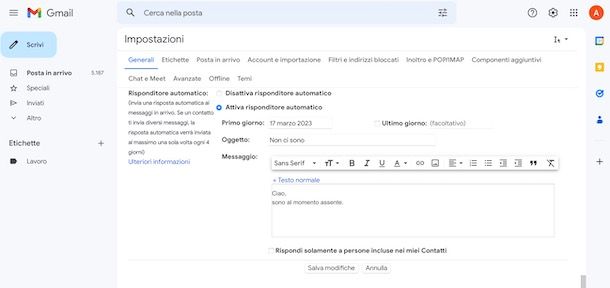
Tutto quello che devi fare per impostare risposta automatica Gmail è accedere alle impostazioni della tua casella di posta elettronica e abilitare il risponditore automatico, scegliendo se attivarlo per tutte le email in entrata o solo quelle inviate dai tuoi contatti.
Per procedere, collegati dunque alla pagina principale di Gmail e, se ancora non lo hai fatto, accedi con il tuo account Google, così come ti ho spiegato nella mia guida su come accedere alla posta Gmail.
Fatto ciò, clicca sull'icona della rotella d'ingranaggio, in alto a destra, e seleziona l'opzione Visualizza tutte le impostazioni dal menu apertosi. Nella nuova schermata visualizzata, assicurati che sia selezionata la scheda Generali e individua la sezione Risponditore automatico.
A questo punto, apponi il segno di spunta accanto alla voce Attiva risponditore automatico e, nel campo Primo giorno, specifica la data nella quale intendi iniziare a inviare risposte automatiche. Se lo desideri, puoi anche attivare la data di disattivazione della risposta automatica apponendo il segno di spunta accanto all'opzione Ultimo giorno e specificando la data di disattivazione nel campo apposito, tenendo comunque in considerazione che il risponditore automatico può essere disattivato manualmente in qualsiasi momento.
Adesso, specifica l'oggetto dell'email di risposta automatica e il messaggio da inviare nei campi Oggetto (se vuoi che l'oggetto sia lo stesso dell'email ricevuta, non inserire niente) e Messaggio e, se desideri attivare la risposta automatica solo per i tuoi contatti, apponi il segno di spunta accanto all'opzione Rispondi solamente a persone incluse nei miei Contatti. Clicca, poi, sul pulsante Salva modifiche e il gioco è fatto.
Dalla data indicata in precedenza, verrà inviata un'email di risposta automatica a tutti i messaggi in entrata o solo quelli dei tuoi contatti. Tieni presente, che se un contatto ti invia diversi messaggi, la risposta automatica verrà inviata al massimo una sola volta ogni 4 giorni.
A tal proposito, ti sarà utile sapere che puoi trovare i contatti su Gmail cliccando sull'icona dell'omino nella barra laterale a destra e anche aggiungerne di nuovi cliccando sul pulsante Crea contatto. Per la procedura dettagliata, puoi dare un'occhiata alla mia guida su come salvare contatti su Gmail.
Come ti ho accennato in precedenza, puoi disattivare la risposta automatica in qualsiasi momento selezionando l'opzione Termina adesso collocata nel menu in alto. In alternativa, accedi nuovamente alle Impostazioni di Gmail, apponi il segno di spunta accanto alla voce Disattiva risponditore automatico e clicca sul pulsante Salva modifiche.
Come impostare risposta automatica Gmail da cellulare
Se ti stai chiedendo se è possibile impostare risposta automatica Gmail da cellulare, sarai contento di sapere che la risposta è affermativa. Infatti, anche in questo caso, è sufficiente accedere alle impostazioni dell'app di Gmail per dispositivi Android e iPhone/iPad e attivare il risponditore automatico. Trovi tutto spiegato nel dettaglio proprio qui sotto.
Come impostare risposta automatica Gmail: Android
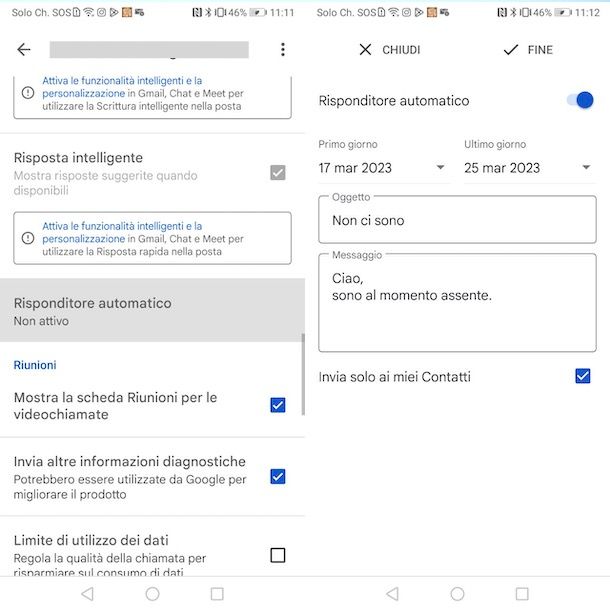
Per impostare la risposta automatica Gmail su Android, avvia l'app in questione, fai tap sul pulsante ☰, in alto a sinistra, e seleziona l'opzione Impostazioni dal menu apertosi.
Adesso, fai tap sull'indirizzo email associato al tuo account Gmail, premi sulla voce Risponditore automatico e, nella nuova schermata visualizzata, sposta la levetta relativa all'opzione Risponditore automatico da OFF a ON.
A questo punto, se non desideri attivare sùbito la risposta automatica, premi sulla voce Primo giorno e specifica la data di tuo interesse. Inoltre, facendo tap sull'opzione Ultimo giorno, puoi impostare la disattivazione automatica di questa funzionalità selezionando la voce Personalizzata e specificando la data di disattivazione, mentre selezionando l'opzione Nessuna puoi lasciare attivo il risponditore automatico fino a quando non procedi manualmente alla sua disattivazione.
Fatta anche questa, inserisci l'oggetto e il messaggio della tua risposta automatica nei campi appositi e, se desideri attivare questa opzione esclusivamente per i tuoi contatti, apponi il segno di spunta accanto alla voce Invia solo ai miei Contatti. Premi, poi, sul pulsante Fine, in alto a destra, per salvare le modifiche e attivare il risponditore automatico di Gmail.
Infine, ti segnalo che per disattivare manualmente la risposta automatica di Gmail è necessario accedere nuovamente alle Impostazioni dell'app, selezionare il tuo account e premere sulla voce Risponditore automatico. Sposta, poi, la levetta relativa all'opzione Risponditore automatico da ON a OFF e fai tap sul pulsante Fine.
Come impostare risposta automatica Gmail iPhone
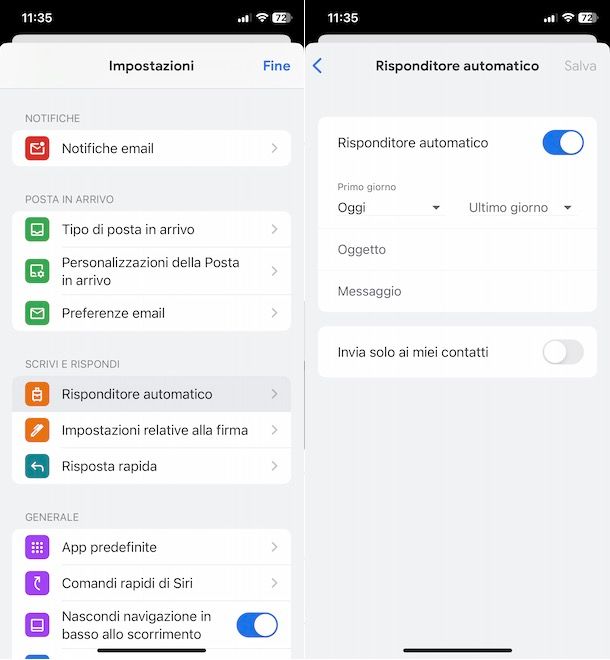
La procedura per impostare risposta automatica Gmail su iPhone (e iPad) è pressoché identica a quanto ti ho appena indicato per farlo da un dispositivo Android.
Anche in questo caso, dopo aver avviato Gmail e aver effettuato l'accesso con il tuo account, premi sul pulsante ☰, in alto a sinistra, e seleziona la voce Impostazioni. Nella nuova schermata visualizzata, nella sezione Scrivi e rispondi, fai tap sull'opzione Risponditore automatico e, per prima cosa, sposta la levetta relativa alla voce Risponditore automatico da OFF a ON.
A questo punto, se desideri programmare l'attivazione della funzione di risposta automatica, fai tap sulla voce Oggi e seleziona la data di attivazione che desideri dal menu apertosi. Premendo, invece, sull'opzione Ultimo, puoi selezionare la voce Personalizza e scegliere la data di disattivazione o premere sull'opzione Nessuna e procedere manualmente alla disattivazione del risponditore automatico quando lo riterrai opportuno.
A prescindere dalla scelta fatta, inserisci l'oggetto e il messaggio dell'email da inviare come risposta automatica e, se desideri rispondere automaticamente solo ai tuoi contatti, sposta la levetta relativa all'opzione Invia solo ai miei contatti da OFF a ON. Infine, fai tap sul pulsante Salva, in alto a destra, e il gioco è fatto.
In caso di ripensamenti, anche se hai impostato una data di disattivazione, puoi disabilitare il risponditore automatico accedendo nuovamente alle Impostazioni di Gmail, selezionando l'opzione Risponditore automatico, spostando la relativa levetta da ON a OFF e premendo sul pulsante Salva.
Risposta automatica Gmail: non funziona
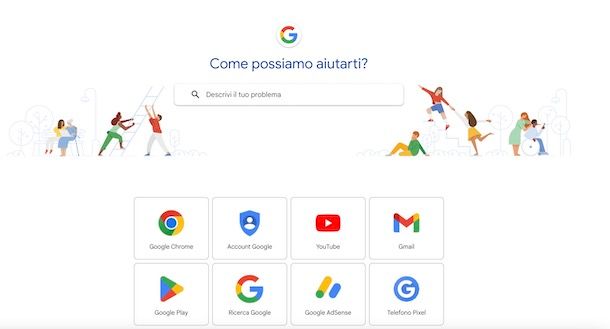
Alcuni utenti pensano che la risposta automatica Gmail non funziona poiché il messaggio di risposta inviato automaticamente non viene visualizzato, appunto, come risposta all'email ricevuta, anche se è attiva l'opzione Visualizzazione per conversazione (che permette di raggruppare le email relative allo stesso argomento).
In tal caso, non devi preoccuparti poiché il risponditore automatico funziona correttamente e ne puoi avere la prova accedendo alla sezione Inviati di Gmail, nella quale sono visibili tutte le email inviate dalla tua casella di posta elettronica e nella quale puoi trovare anche le eventuali risposte automatiche inviate dal risponditore automatico.
Il motivo per cui non viene visualizzato il messaggio di risposta direttamente nello stesso thread dell'email ricevuta è che, in fase di attivazione della risposta automatica di Gmail, è stato inserito un oggetto per l'email automatica. Così facendo, l'email ricevuta e la conseguente risposta inviata avranno due oggetti diversi e non verranno raggruppate nella stessa conversazione.
Se, invece, hai effettivamente riscontrato problemi con la risposta automatica di Gmail, puoi collegarti alla pagina del Centro di supporto di Google, selezionare l'opzione Gmail, premere le voci Impostazioni e Risposta automatica: fuori sede o in ferie e seguire le indicazioni fornite per tentare di risolvere i tuoi problemi in completa autonomia.
Se anche così facendo non riesci a risolvere, nella stessa schermata individua la sezione Hai bisogno di ulteriore assistenza? e clicca sull'opzione Chiedi alla community di assistenza, per segnalare il tuo problema e ricevere supporto dagli altri utenti della community. Per approfondire l'argomento, ti lascio alla mia guida su come contattare Google.

Autore
Salvatore Aranzulla
Salvatore Aranzulla è il blogger e divulgatore informatico più letto in Italia. Noto per aver scoperto delle vulnerabilità nei siti di Google e Microsoft. Collabora con riviste di informatica e cura la rubrica tecnologica del quotidiano Il Messaggero. È il fondatore di Aranzulla.it, uno dei trenta siti più visitati d'Italia, nel quale risponde con semplicità a migliaia di dubbi di tipo informatico. Ha pubblicato per Mondadori e Mondadori Informatica.